wifi密码怎么修改
- 时间:2022年12月13日 14:10:14 来源:魔法猪系统重装大师官网 人气:12432
现在生活中大部分的家庭都有网络,不少家庭还会使用wifi进行联网。wifi网络一般都需要通过密码才能连接,如何修改wifi密码防止他人蹭网呢?今天小编就教大家修改路由器wifi密码的操作方法。
工具/原料:
系统版本:Windows 10
品牌型号:联想ThinkPad T55
方法/步骤:
1、打开浏览器,在地址上输入192.168.1.1(有些路由器可能是192.168.0.1)。
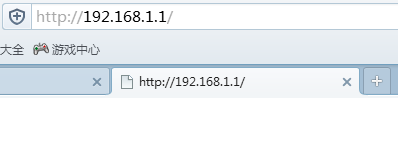
2、登录路由器,默认登录账号和密码通常都是admin,也可以在网上查找自己使用的路由器品牌的默认密码。
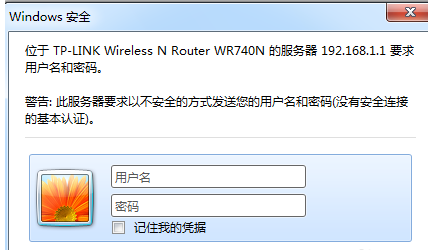
3、进入路由器的管理页面,选择无线设置。
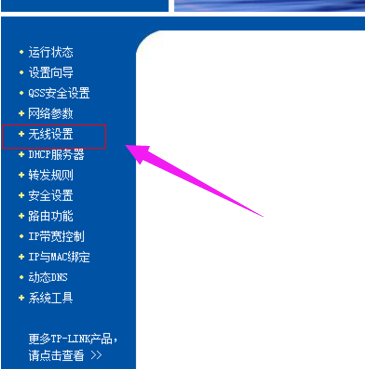
4、然后选择“无线安全设置”。
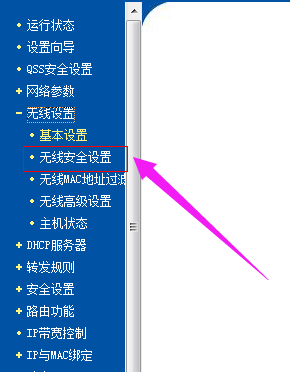
5、在无线安全中PSK密码一栏输入你想修改的密码。

6、最后下拉点击“保存”,wifi密码就修改好了。
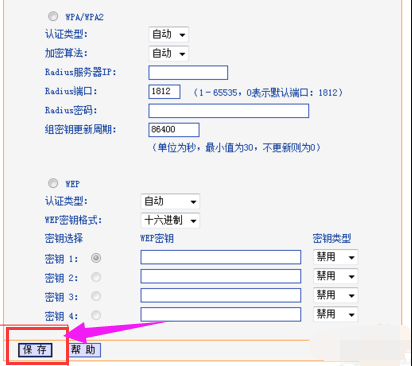
总结:以上就是wifi密码的修改方法。有些路由器的管理页面和操作方式可能有略微的出入,也可以通过路由器的使用说明书查看wifi密码的修改方法。
怎么改wifi密码,修改wifi密码,wifi
上一篇:什么是bios
下一篇:wifi密码修改的教程












